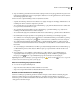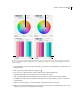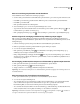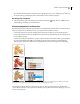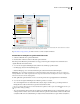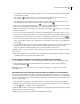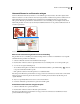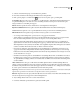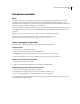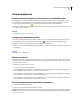Operation Manual
124
ADOBE ILLUSTRATOR CS4 GEBRUIKEN
Kleur
5 Sleep een markering op het kleurenwiel om de kleur te wijzigen. Als het om een gekoppelde harmonie gaat, worden
tijdens het slepen alle kleuren volgens de regel verplaatst. Gaat het om een ontkoppelde harmonie, dan wordt alleen
de markering verplaatst die u sleept.
U kunt een van de volgende handelingen uitvoeren tijdens het bewerken:
• Verplaats de markering rond het wiel om de kleurtoon te wijzigen. U wijzigt de verzadiging of helderheid door de
markering naar binnen of buiten te verplaatsen op het wiel.
• Als u een kleur wilt toevoegen, klikt u met de rechtermuisknop op de plek in het kleurenwiel waar u de kleur wilt
toevoegen en kiest u Nieuwe kleur toevoegen.
• Als u een kleur wilt verwijderen, klikt u met de rechtermuisknop op de kleurmarkering (of op de lijn van de
markering) in het kleurenwiel en kiest u Kleur verwijderen.
• Als u een kleur wilt wijzigen met de Kleurkiezer, klikt u met de rechtermuisknop op de kleur en kiest u Kleurkiezer..
• Houd Shift tijdens het slepen ingedrukt om de verplaatsing van de markering tot één richting te beperken.
• Als u de kleurtoon en verzadiging in plaats van de kleurtoon en helderheid wilt zien op het wiel, klikt u op de knop
Verzadiging en kleurtoon weergeven op wiel vlak onder het wiel om te schakelen tussen de twee weergaven.
• Als u de kleurwaarden handmatig wilt wijzigen, klikt u op de kleurmarkering of klikt u op de kleur in het vak
Actieve kleuren. Bewerk de kleurwaarden met de schuifregelaars of de tekstvakken voor de kleurwaarde onder het
kleurenwiel.
• Als u de verzadiging en de helderheid van een kleur op de schijf wilt wijzigen, klikt u met de rechtermuisknop op
een kleurmarkering en kiest u Tint selecteren. Klik vervolgens op de gewenste kleur in het vak dat dan wordt
weergegeven.
6 Sla de wijzigingen op door te klikken op Nieuwe kleurgroep . Zo blijft de oorspronkelijke kleurgroep
ongewijzigd en slaat u de wijzigingen op als een nieuwe kleurgroep. U kunt ook klikken op Wijzigingen in
kleurgroep opslaan als u de oorspronkelijke kleurgroep wilt overschrijven met de wijzigingen.
Opmerking: Klik, indien noodzakelijk, op de knoppen Buiten gamut of Buiten webkleur om ervoor te zorgen dat
de kleuren binnen de kleuromvang vallen of webveilig zijn.
Kleuren in een kleurgroep opnieuw ordenen
❖ Voer een van de volgende handelingen uit:
• Sleep in het menu Actieve kleuren een kleur naar links of naar rechts.
• Sleep in de weergave Kleurenbalken een kleurenbalk naar links of naar rechts
Bewerk een individuele kleur in een kleurgroep
Wanneer u een kleurgroep maakt met gebruik van een harmonieregel, worden de kleuren standaard gekoppeld.
Wanneer u een kleur wijzigt in een gekoppelde kleurgroep, veranderen de andere kleuren ook volgens de
harmonieregel. Als u een kleur wilt bewerken zonder de andere kleuren te wijzigen, dient u de kleurmarkeringen te
ontkoppelen van de harmonieregel.